Symbolleiste
In der Symbolleiste in der Kopfzeile des Fensters „Liste der Codings“ lassen sich folgende häufig benötigte Funktionen anklicken:
![]() In tabellarische Ansicht umschalten /
In tabellarische Ansicht umschalten / ![]() In Standardansicht umschalten – Schaltet zwischen einer Listenansicht und einer tabellarischen Ansicht um.
In Standardansicht umschalten – Schaltet zwischen einer Listenansicht und einer tabellarischen Ansicht um.
![]() Übersicht Codings – Ruft eine tabellarische Ansicht der angezeigten Codings auf, die in einem eigenen Fenster dargestellt wird.
Übersicht Codings – Ruft eine tabellarische Ansicht der angezeigten Codings auf, die in einem eigenen Fenster dargestellt wird.
![]() Smart Coding Tool – Öffnet die angezeigten Codings im Smart Coding Tool, in dem sich Codezuordnungen anpassen lassen.
Smart Coding Tool – Öffnet die angezeigten Codings im Smart Coding Tool, in dem sich Codezuordnungen anpassen lassen.
![]() Code-Relations-Browser – Ruft für die angezeigten Codings den Code-Relations-Browser auf, der die paarweisen Überschneidungen von Codes visualisiert.
Code-Relations-Browser – Ruft für die angezeigten Codings den Code-Relations-Browser auf, der die paarweisen Überschneidungen von Codes visualisiert.
![]() Wortwolke – Erstellt eine Wortwolke der am häufigsten in den angezeigten Codings benutzten Wörter.
Wortwolke – Erstellt eine Wortwolke der am häufigsten in den angezeigten Codings benutzten Wörter.
![]() Codings codieren – Alle codierten Segmente, die sich aktuell im Fenster „Liste der Codings“ befinden, können mit einem vorhandenen Code zusätzlich codiert werden.
Codings codieren – Alle codierten Segmente, die sich aktuell im Fenster „Liste der Codings“ befinden, können mit einem vorhandenen Code zusätzlich codiert werden.
![]() Codings mit neuem Code codieren – Alle codierten Segmente, die sich aktuell im Fenster „Liste der Codings“ befinden, können mit einem neuen Code zusätzlich codiert werden.
Codings mit neuem Code codieren – Alle codierten Segmente, die sich aktuell im Fenster „Liste der Codings“ befinden, können mit einem neuen Code zusätzlich codiert werden.
![]() Liste der Codings drucken – Die angezeigten Segmente werden gedruckt, wobei die Herkunftsangaben der Segmente mit ausgegeben werden.
Liste der Codings drucken – Die angezeigten Segmente werden gedruckt, wobei die Herkunftsangaben der Segmente mit ausgegeben werden.
![]() Als Excel-Tabelle öffnen – Eine Tabelle im XLS/X-Format wird erstellt und mit dem Programm angezeigt, das diesem Format zugeordnet ist.
Als Excel-Tabelle öffnen – Eine Tabelle im XLS/X-Format wird erstellt und mit dem Programm angezeigt, das diesem Format zugeordnet ist.
![]() Als HTML-Tabelle öffnen – Eine HTML-Tabelle der Codings mit Herkunftsangaben wird erstellt und mit dem eingestellten Standardbrowser angezeigt.
Als HTML-Tabelle öffnen – Eine HTML-Tabelle der Codings mit Herkunftsangaben wird erstellt und mit dem eingestellten Standardbrowser angezeigt.
![]() Liste der Codings exportieren – Die angezeigten Segmente lassen sich als Fließtext im RTF-Format oder als Tabelle im XLS/X- oder HTML-Format exportieren. Wahlweise können zu Codings gehörige Memos sowie ausgewählte Tooltip-Variablen mit ausgegeben werden.
Liste der Codings exportieren – Die angezeigten Segmente lassen sich als Fließtext im RTF-Format oder als Tabelle im XLS/X- oder HTML-Format exportieren. Wahlweise können zu Codings gehörige Memos sowie ausgewählte Tooltip-Variablen mit ausgegeben werden.
![]() Suchleiste anzeigen – Ermöglicht die Suche innerhalb der angezeigten codierten Textstellen.
Suchleiste anzeigen – Ermöglicht die Suche innerhalb der angezeigten codierten Textstellen.
![]() Fenster auslösen
Fenster auslösen
![]() Fenster vergrößern
Fenster vergrößern
![]() Fenster ausblenden
Fenster ausblenden
Kontextmenü
Im Resultatsfenster „Liste der Codings“ werden alle codierten Segmente der aktivierten Dokumente angezeigt, die mit den aktivierten Codes codiert wurden.
Wenn Sie den Mauszeiger in das Fenster „Liste der Codings“ bewegen und mit der rechten Maustaste an eine beliebige Stelle in den grauen Sektor im linken Bereich hineinklicken, erscheint ein Kontextmenü.
Sie können in diesem Menü eine Reihe von Einstellungen vornehmen, die allgemeine Auswirkungen auf die Zusammenstellung von codierten Segmenten in diesem Fenster haben. So lässt sich beispielsweise bestimmen, in welcher Reihenfolge die Codings im Fenster gelistet werden und in welcher Weise die aktivierten Codes miteinander verknüpft werden.
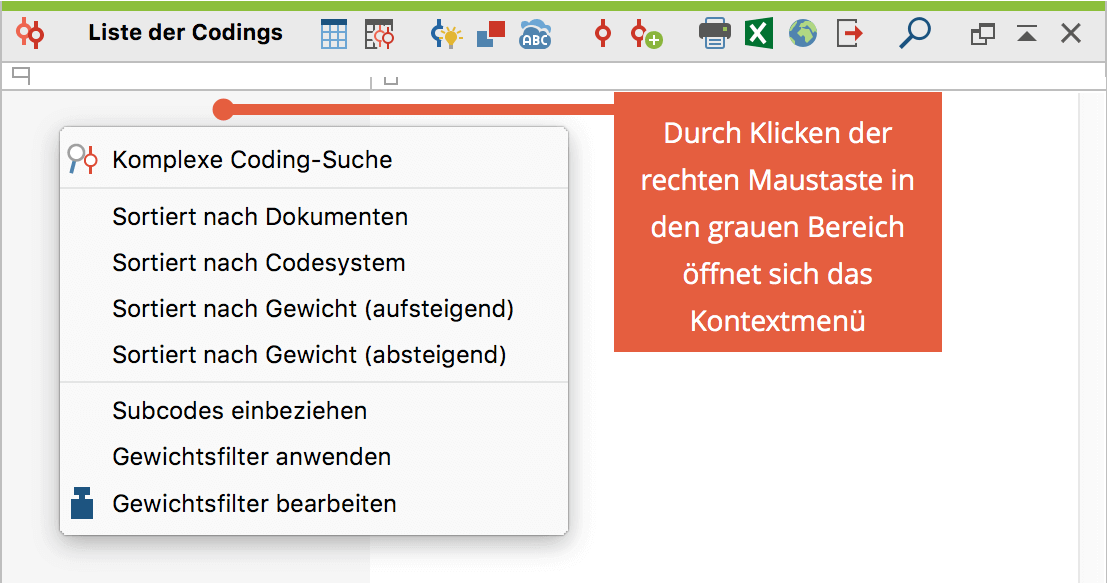
Im Einzelnen gibt es folgende Auswahlmöglichkeiten:
Komplexe Coding-Suche – Öffnet ein Dialogfenster, mit dessen Hilfe sich eine Suche nach codierten Segmenten durchführen lässt.
Sortiert nach Dokumenten – Die Segmente im Fenster „Liste der Codings“ werden in der Reihenfolge der „Liste der Dokumente“ sortiert.
Sortiert nach Codesystem – Die Segmente im Fenster „Liste der Codings“ werden in der Reihenfolge des Codesystems in der „Liste der Codes“ sortiert.
Sortiert nach Gewicht (aufsteigend/absteigend) – Die Segmente im Fenster „Liste der Codings“ werden in der Reihenfolge ihres jeweils zugeordneten Gewichts sortiert.
Subcodes einbeziehen – Bei der Zusammenstellung der codierten Segmente werden die Subcodes von aktivierten Codes berücksichtigt, auch wenn sie selbst nicht aktiviert sind.
Gewichtsfilter anwenden – Es werden nur die codierten Segmente ausgegeben, die eine gewünschte Gewichtung aufweisen.
Gewichtsfilter bearbeiten – Hier lässt sich die gewünschte Spannweite der Gewichtungen einstellen.
